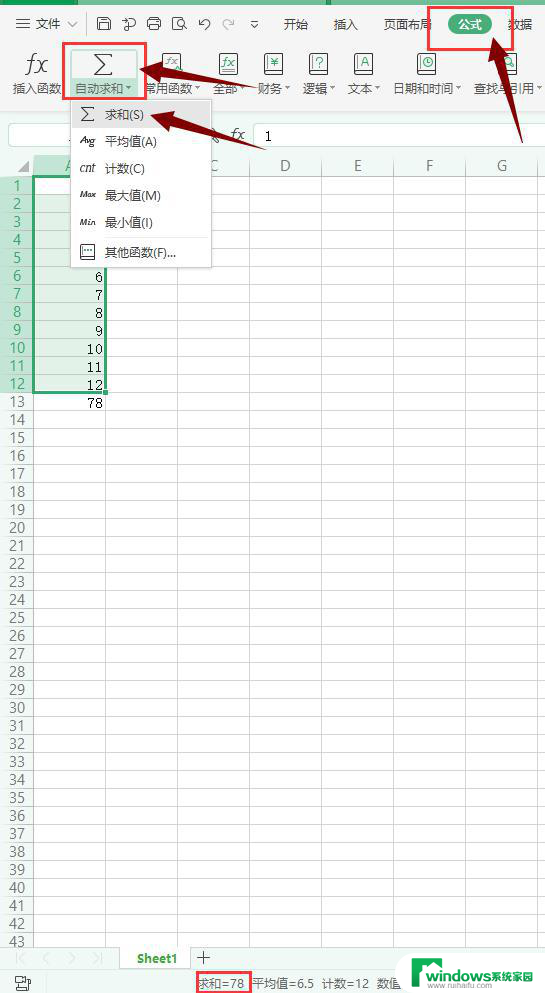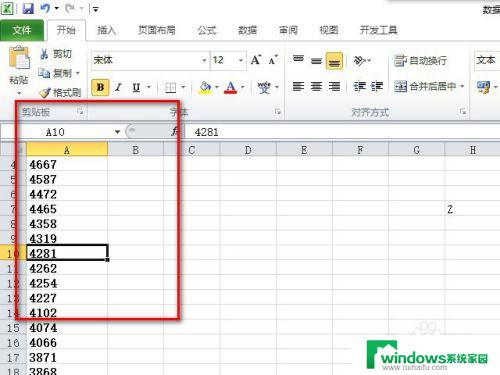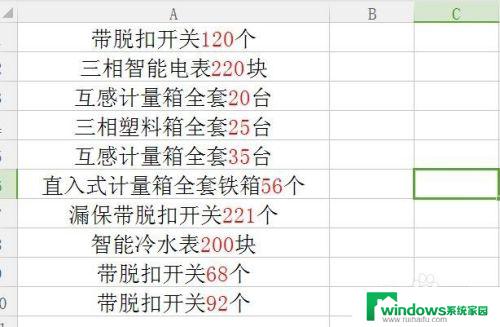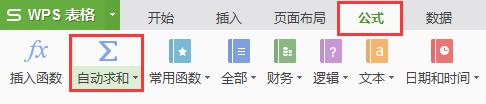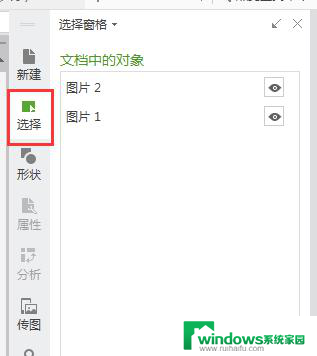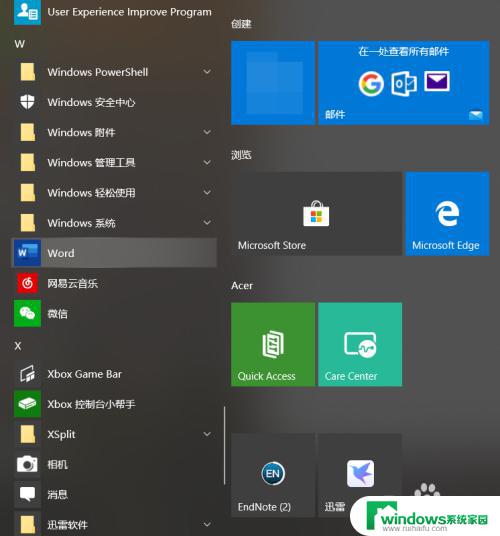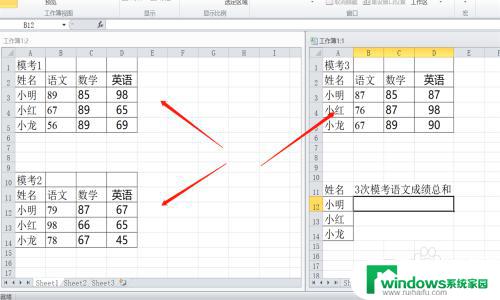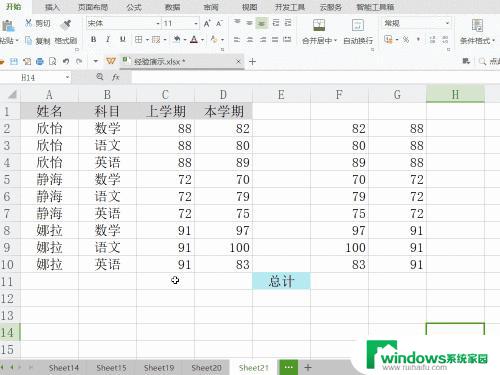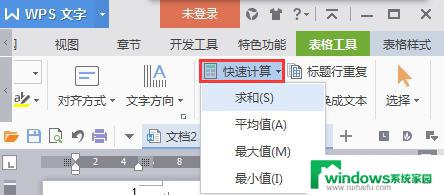word中如何批量求和 Excel中对表格进行批量求和的方法
更新时间:2023-08-25 13:56:33作者:xiaoliu
word中如何批量求和,在日常工作和学习中,我们经常需要对Excel表格进行数据处理和计算,而当表格中的数据量较大时,如何快速高效地对表格进行批量求和成为了一个值得探讨的问题。Excel作为一款功能强大的电子表格软件,提供了多种方法来实现批量求和的功能。我们可以通过使用Excel内置的函数,如SUM、SUMIF、SUMIFS等,来进行简单的求和操作。我们还可以利用Excel的数据透视表功能,通过设置行、列和值字段,快速对表格中的数据进行汇总和求和。通过掌握这些方法,我们能够更加高效地处理表格数据,提高工作和学习的效率。
具体方法:
1.打开一个word表格,光标点击空白处。
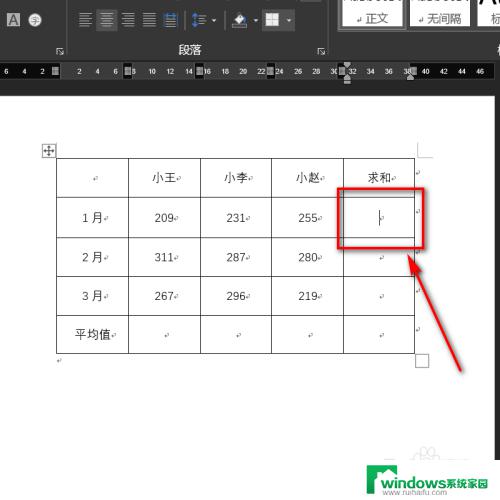
2.顶部点开布局。
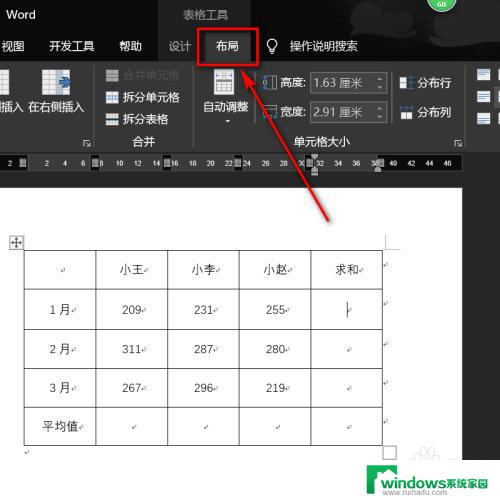
3.点击最右侧的公式图标。
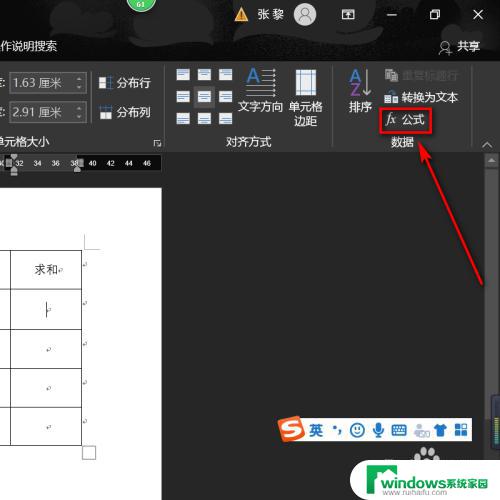
4.界面跳转,公式输入框内的sum。就是求和函数,点击下方确定。
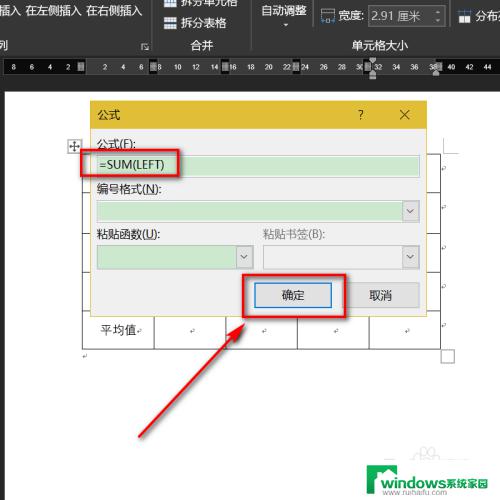
5.此时便会自动计算出结果,点击第2个表格。键盘按下F4。

6.文档便可自动进行批量求和。
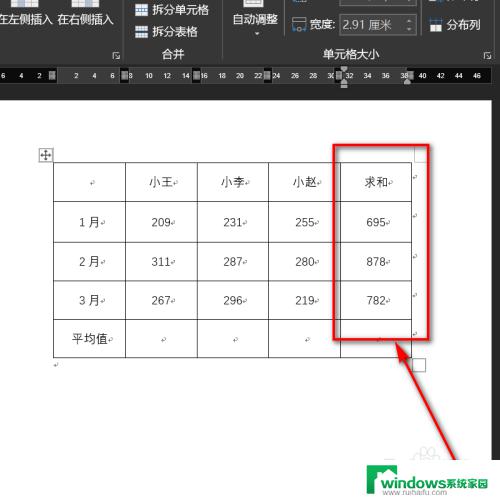
以上就是如何在word中批量求和的全部内容,如果您遇到相同的问题,可以参考本文中介绍的步骤来修复,希望这对您有所帮助。